
Hvis du ved en hvilken som helst lejlighed surfer på din enhed og leder efter, hvilke data du kan slette for at frigøre plads, har du fundet dig selv inde i WhatsApp -mappen med filerne msgstore.db.cryptoXX (XX er to tal, der varierer), skal du fortsætte med at se som frigøre plads på din terminal i andre mapper.
Ligesom alle de filer, vi kan finde i mapperne i de applikationer, vi har installeret både på vores mobile enhed og på enhver computer, indeholder de kun de filer, der er nødvendige for, at applikationen kan fungere. Men Hvad er msgstore? Hvad er msgstore til?

Msgstore -filerne er placeret inde i mappen WhatsApp / Databases. Inde i denne mappe finder vi fire filer:
- msgstore.db.cryptXX
- msgstore.db.yyyy-mm-dd.db.cryptXX
- msgstore.db.aaaa-mm-dd (1) .db.cryptXX
- msgstore.db.aaaa-mm-dd (2) .db.cryptXX
I stedet for at vise åååå-mm-dd vises det den dato, filen blev oprettet med formatet år-måned-dag. Vi vil kun finde fire filer i alt i dette bibliotek.
Filen msgstore.db.cryptXX gemmer de chats, som vi i øjeblikket har i applikationen, mens resten af filerne gemmer tidligere sikkerhedskopier, hvilket giver os mulighed for at gendanne slettede WhatsApp -samtaler ved at slette hovedfilen msgstore.db.cryptXX og omdøbe den seneste kopi til msgstore.db.cryptXX
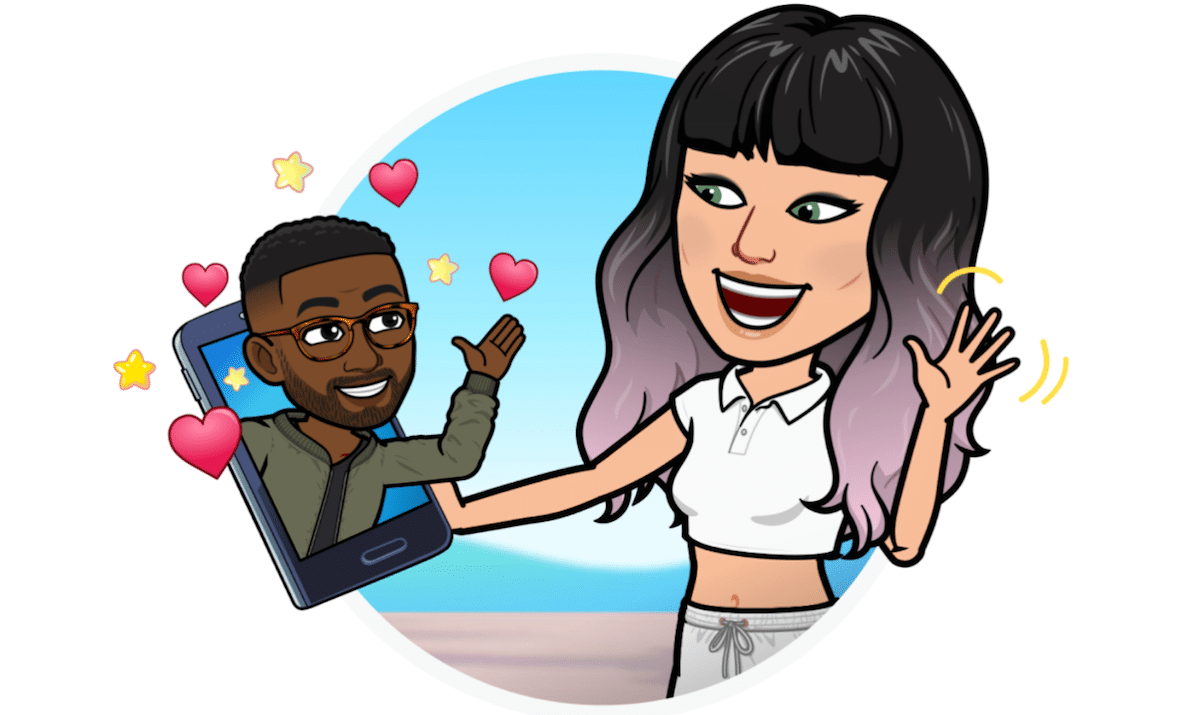
Hvad er mgstore.db.crypt14
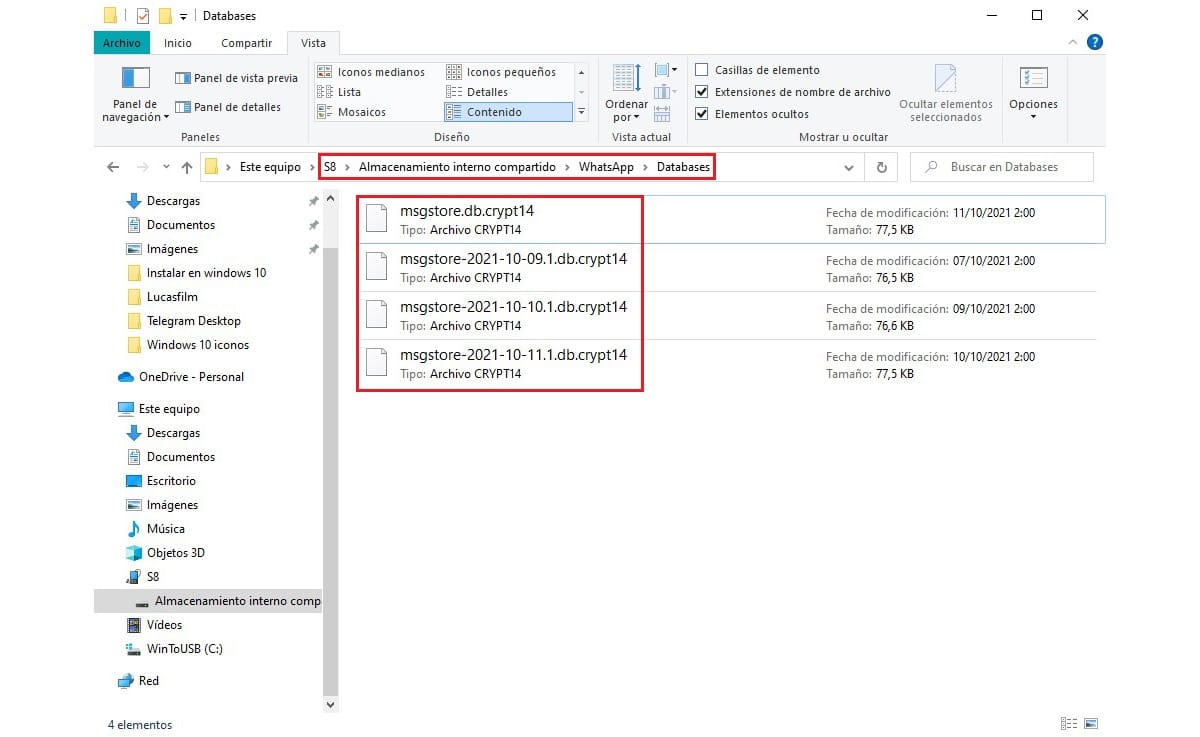
MGstore -filerne ledsages af db.cryptXX. XX repræsenterer den metode, WhatsApp i øjeblikket bruger til gemme og kryptere beskeder. I ældre end 2021 begyndte WhatsApp at bruge krypt14, der sluttede fra version 2.21.8.17.
Hvis du ikke har opdateret din WhatsApp -applikation i lang tid eller bruger en meget gammel version, er det sandsynligt i stedet for at bruge crypt14 er disse crypt7, crypt8, crypt10 eller crypt12. I sidste ende er det den samme filtype, men med et andet krypteringsniveau.
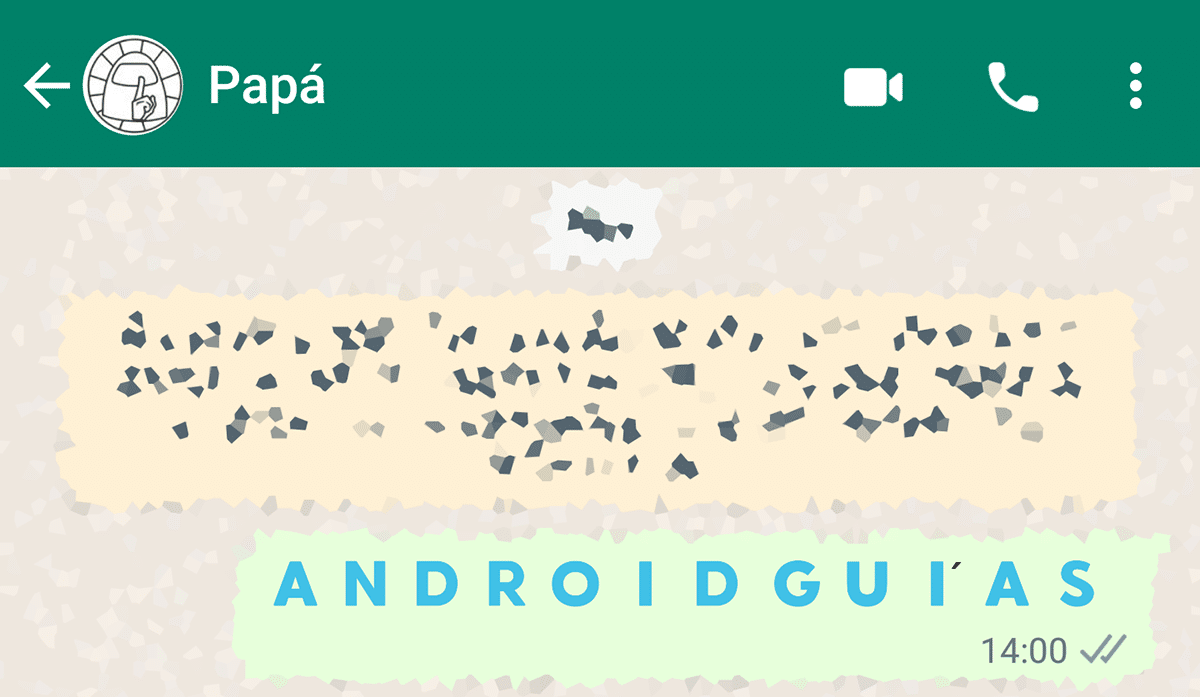
Ved at have et andet krypteringsniveau, applikationer, der tillader åbning af filer med denne udvidelse, hvis de ikke er blevet opdateret, de vil ikke give adgang til disse fredninger.
Hvad er msgstore -filer
Msgstore -filerne er krypterede sikkerhedskopier foretaget af chatprogrammet, sikkerhedskopier, der kun indeholder teksten til de samtaler og grupper, som vi deltager i.
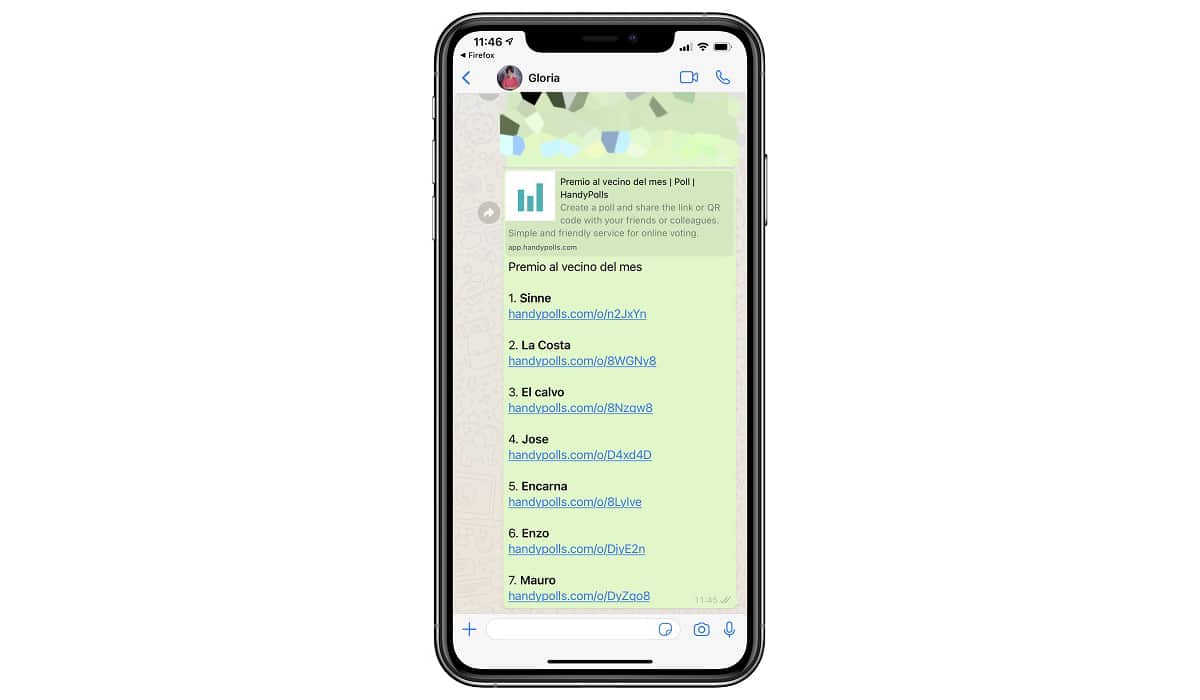
Hvis vi sletter disse filer, alle samtaler slettes som vi har i terminalen, og vi vil forlade alle de grupper, vi er en del af, så det er en glimrende mulighed at starte forfra i WhatsApp eller at gendanne en kopi af WhatsApp uden at afhænge af den kopi, der er gemt i Google Drev.
Sådan åbnes msgstore -filer
For at åbne msgstore.db.cryptXX filer er det nødvendigt at bruge WhatsApp Viewer -applikationen. Men først skal du finde ud af, hvor nøglen er, så applikationen kan dekryptere filer, da det uden det aldrig vil være muligt at få adgang til dets indhold.
Nøglen eller nøglen findes i biblioteket data / data / com.whatsapp / files / key er unik for hver enhed og andre terminalers fungerer ikke.

Det er her, vi støder på det første problem, siden at få adgang til oplåsningsnøglen root -adgang påkrævet til enhed.
Hvis ikke, vil vi aldrig kunne bruge nøglen, der dekrypterer den kryptering, der bruges i sikkerhedskopier, så vi vil aldrig have adgang til lagrede samtaler i disse eksemplarer.
Hvis vores enhed har rodtilladelser, er den første ting at gøre at downloade WhatsApp Viewer -applikationen, en helt gratis applikation, som vi kan downloade via Git-Hub, hvilket indebærer, at vi kan være helt rolig om dens drift.
Applikationen er bærbar, så vi ikke behøver at installere det på vores enhed, vi skal bare klikke to gange på det for at starte.

Seneste version tilgængelig På tidspunktet for offentliggørelsen af denne artikel, oktober 2021, er den nummer 1.15. Version 1.15 af WhatsApp Viewer giver os adgang til filerne:
- mgstore.db.crypt5
- mgstore.db.crypt7
- mgstore.db.crypt8
- mgstore.db.crypt12
- mgstore.db.crypt14 (den WhatsApp bruger i øjeblikket i oktober 2021).
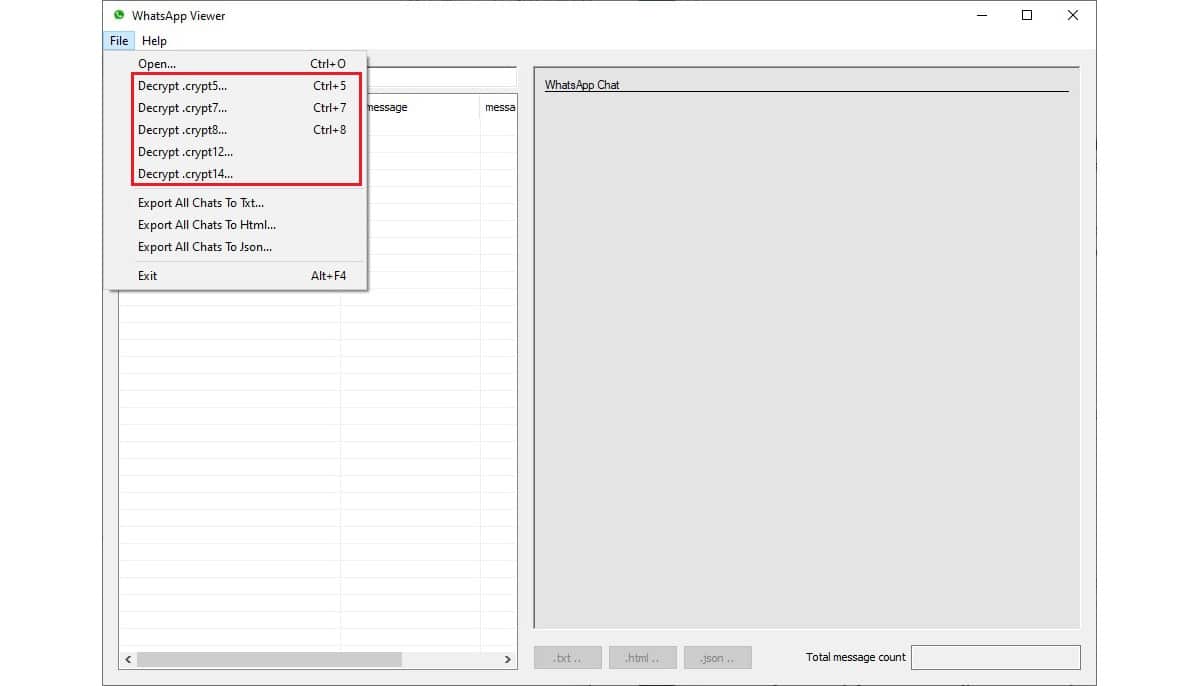
- Når vi har fundet backupfilerne (mgstore.db.cryptXX), og vi har åbnet biblioteket, hvor dekrypteringsnøglen er placeret, åbner vi applikationen og klikker på File.
- Dernæst vælger vi den type kryptformat (crypt5, crypt7, crypt8, crypt 12 eller crypt 14), som vi skal dekryptere.
- Dernæst vælger vi den mappe, hvor begge backupfilerne er placeret (mgstore.db.cryptXX), og hvor vi har gemt kopien af nøglen til dekryptering.
- Endelig klikker vi på knappen Dekrypter for at starte processen.
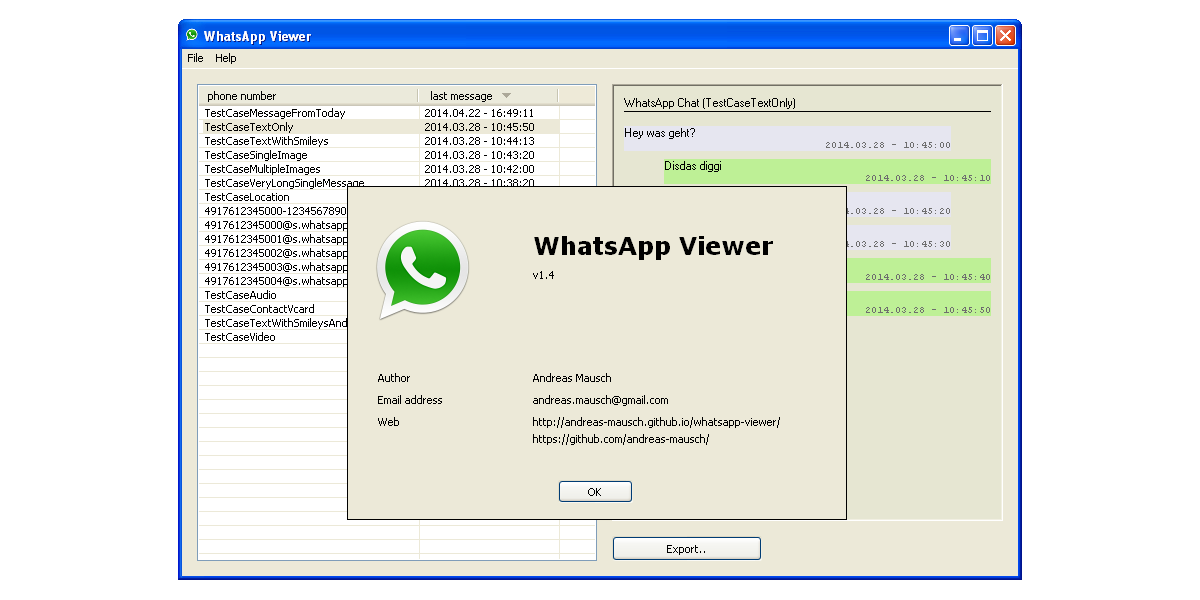
En gang der færdiggjorde processen, vil personlige og gruppechats blive vist i venstre kolonne, mens vi i højre side har adgang til samtalerne.
Når vi har adgang til alle de chats, der er gemt i mgstore.db.crypt -filerne, fra selve applikationen, kan vi eksporter den, vi ønsker, til TXT -format. HTML eller JSON.
Hvorfor har jeg brug for root -tilladelser?
Grunden til at du har brug for rodtilladelser for at udføre denne proces, er fordi filerne er gemt der. data vedrørende terminalens sikkerhed og integritet.
Hvis dekrypteringsnøglen var inden for alles rækkevidde, som om der findes chats, enhver ondsindet bruger med adgang til vores terminal (personligt eller eksternt fra en applikation) kan du e -maile dette nøglen og chats for let at få adgang til dem.
En anden måde at få adgang til WhatsApp -chats
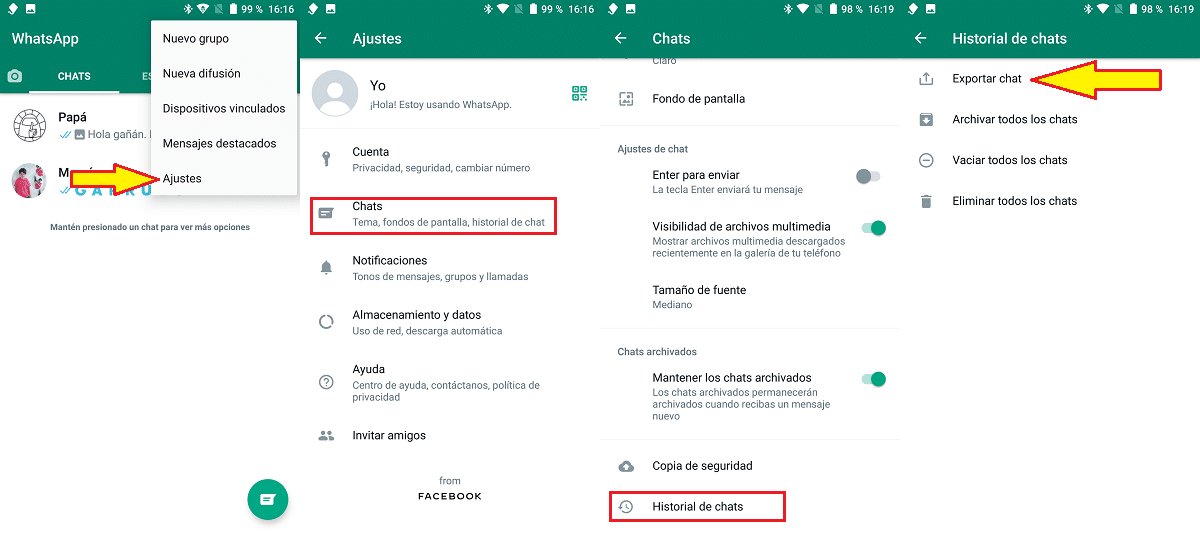
Den anden metode, vi har til rådighed for at få adgang til chats på vores WhatsApp -konto, er meget enklere, men mere besværligt, da det tvinger os til at lave en sikkerhedskopi af hver af samtalerne og sende dem via e -mail eller gemme dem på vores enhed.
Vi kan udføre denne proces med jævne mellemrum for at få en kopi af alle chats på vores computer og få hurtig adgang til dem uden at skulle bruge programmet.

At sende en kopi af WhatsApp -chats Vi skal udføre de trin, som jeg viser dig herunder:
- Vi åbner applikationen og klikker på de tre punkter i programmets øverste højre hjørne og klikker på indstillinger.
- inden indstillinger, vi trykker Chats.
- Klik derefter på Chathistorie og derefter ind Eksporter chat.
- Endelig vi vælger hvilken chat vi vil gemme, og vi gemmer det på vores enhed, vi sender det via mail ...
Denne funktion er især nyttig, når vi vil dele samtalen med andre mennesker som vi har fastholdt uden at skulle tage screenshots.
Løsningen, som ikke er en enklere og enklere metode til at få adgang til WhatsApp -chats, bruger appen, men den er det giver os ikke en nem måde at dele dem hurtigt på.
Der er ikke flere metoder
De to metoder til at få adgang til vores WhatsApp -chats, som vi har vist dig i denne artikel er de eneste to tilgængelige metoder. Der er ikke mere, kig ikke længere. Stol ikke på programmer, der hævder at give adgang til dine chats.
WhatsApp Viewer er et program, hvis kode er tilgængelig på GitHub i mere end 8 år, da Andreas Mausch, dens udvikler, udgav den første version.

Da koden er tilgængelig på denne platform, kan alle få adgang til den og kontrollere, at det fungerer det er begrænset til at tillade dekryptering af filerne af kopierne af WhatsApp -chats.
Download ikke WhatsApp Viewer fra ethvert andet websted af to grunde:
- Det handler ikke om nyeste version tilgængelig (i øjeblikket er det nummer 1.15).
- Eller at det er en ansøgning om stjæle din WhatsApp -konto.
Brug heller ikke nogle web der hævder at tillade dekryptering af disse filer. I værste fald, din WhatsApp -konto bliver stjålet, men ikke før du beder om dine kreditkortnumre for at bekræfte, at du er myndig.